編輯:系統備份
Nandroid的刷機解釋與應用
1、Nandroid的刷機功能其實就是恢復備份,高手修改優化rom做好的備份拿來給我們用,Nandroid所使用的刷機包與所備份下來的包都是存放在存儲卡根目錄的Nandroid/openrecovery文件夾中,別人做的刷機包一般都有自己的名字,而我們自己所做的備份一般是以時間命名的文件夾,打開這個文件夾,可以看到如下文件。
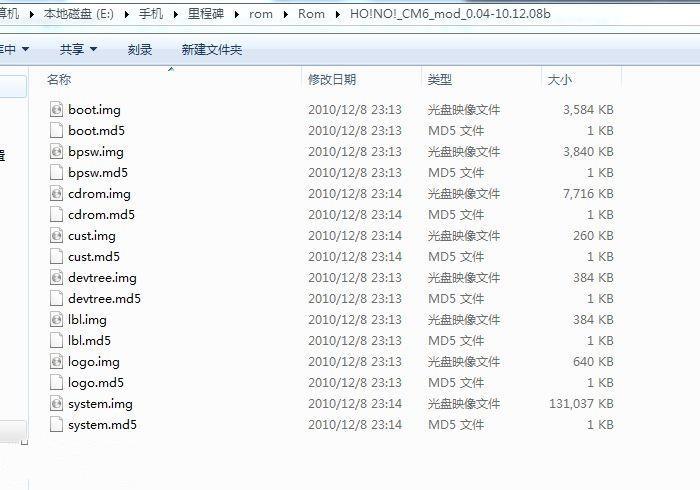
2、把這個文件夾(就是之前說的別人優化修改自己命名的或者你做的以時間命名的文件夾)放入存儲卡根目錄的Nandroid/openrecovery文件夾中,最後的文件結構應該如下圖,然後我們就可以開始刷機了。
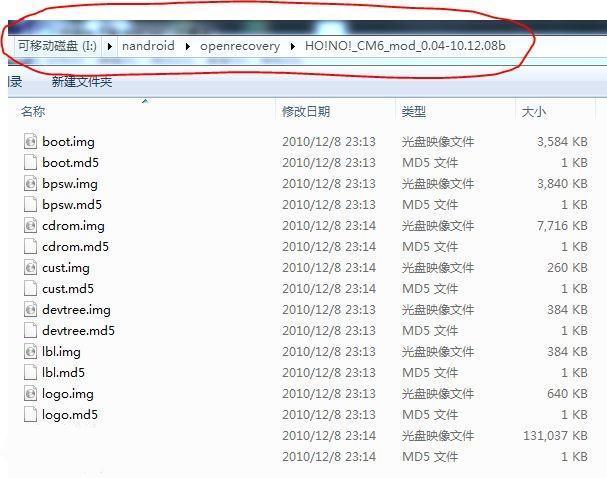
Nandroid刷機教程
1、進入Recovery,執行 apply sdcard:update.zip進入Openrecovery菜單,可以看到有一個Nandroid選項,Openrecovery版本不同可能菜單布局不一樣,但是這個選項肯定有的,選中並執行它
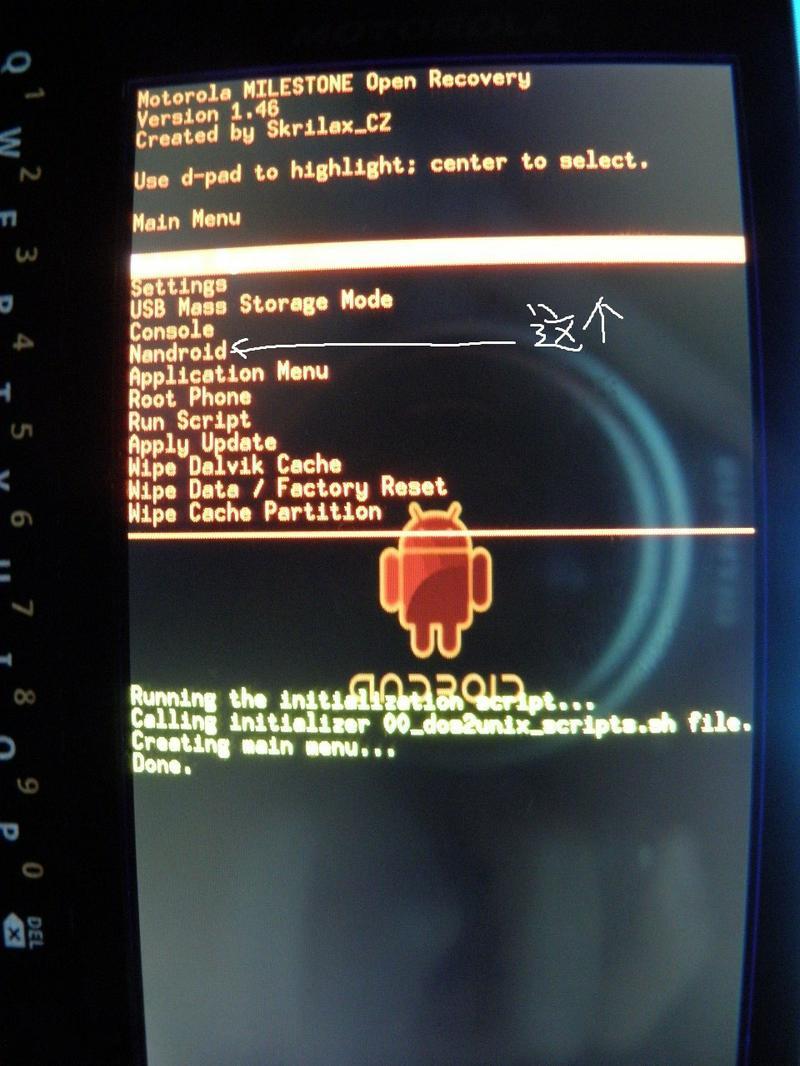
2、進入了Nandroid菜單,可以看到有四個選項,刷機或者恢復備份的話選擇Restore。
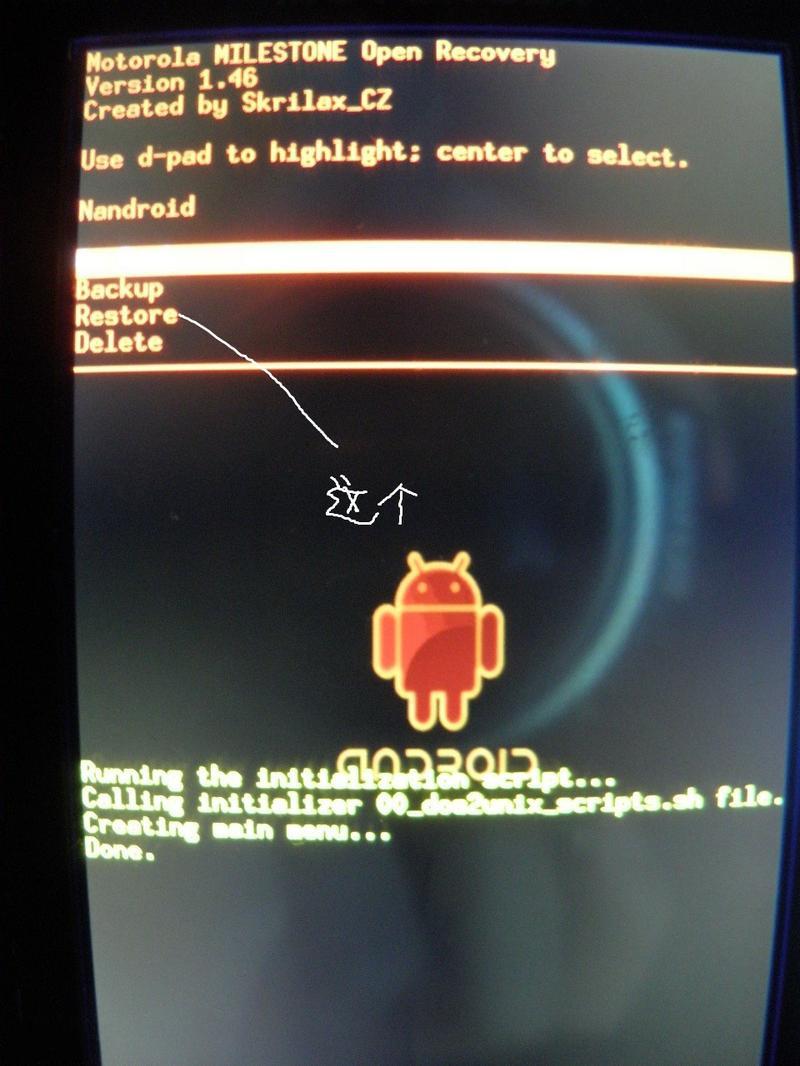
3、再選擇選擇你要刷的刷機包那個文件夾的名字。
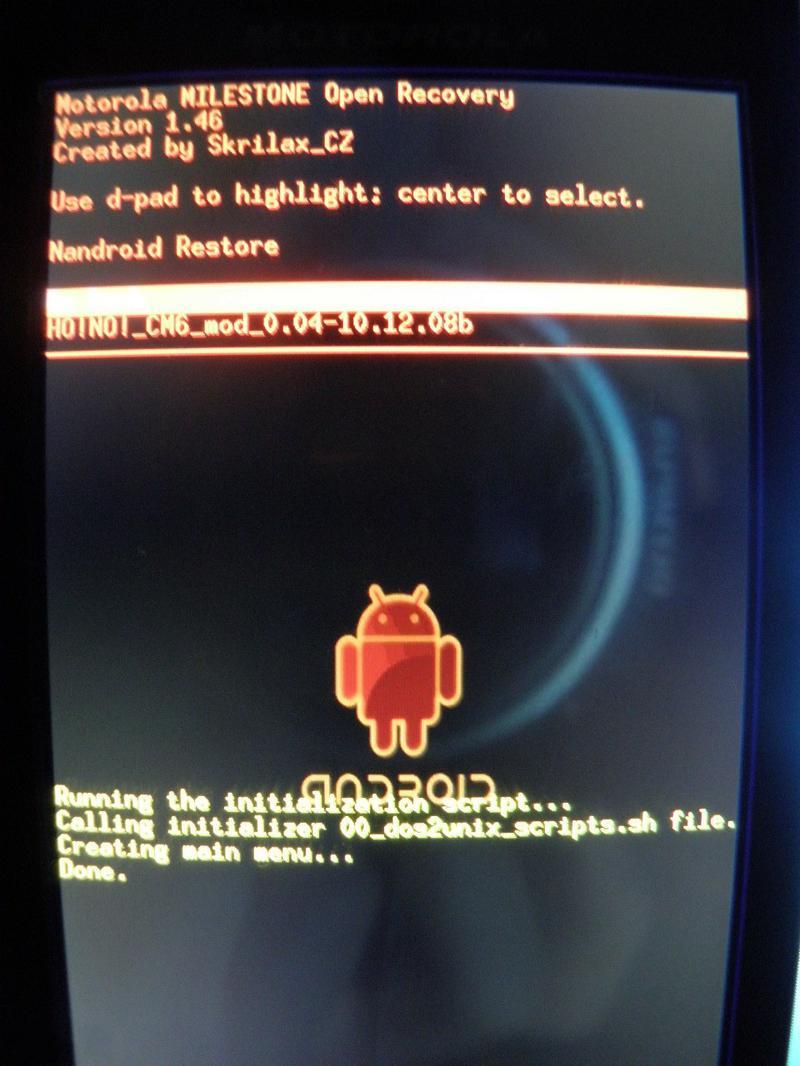
4、接著選擇Restore all以及yes。
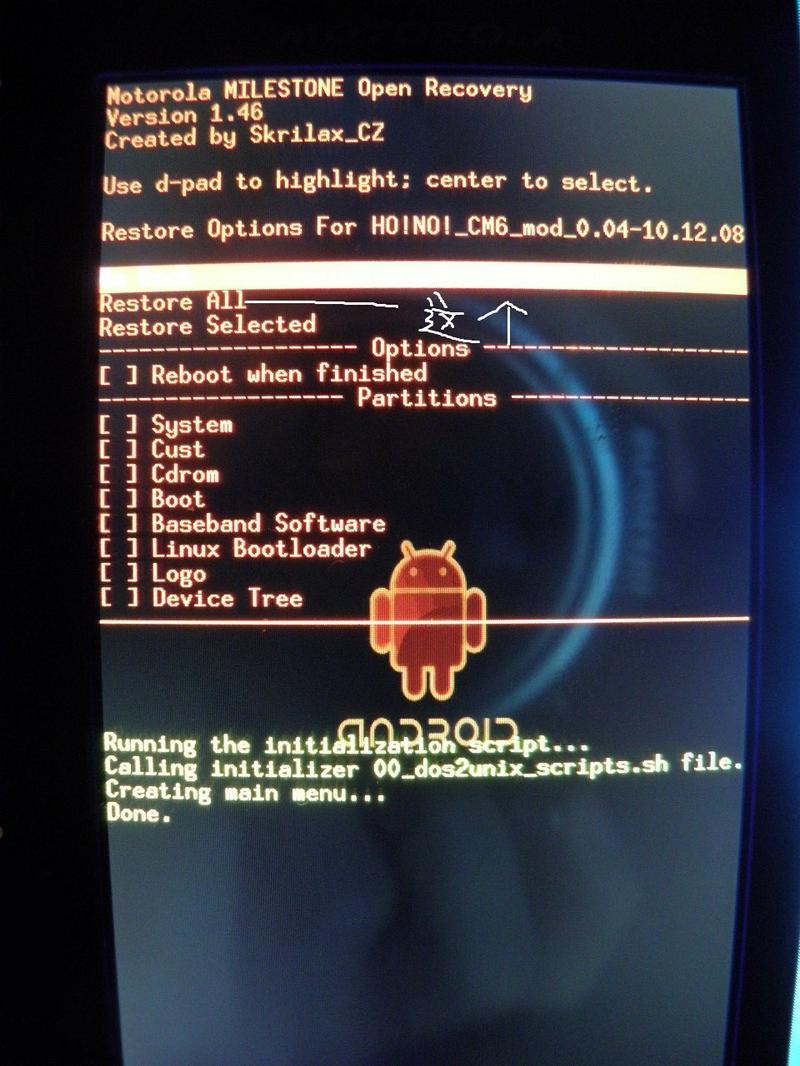
5、再接著就是等待,完成後一路go back回到Openrecovery主界面,Reboot system,大功告成。
Nandroid備份系統
在進入Nandroid的時候選擇Backup,再選擇Backup all即可,備份完成後會在存儲卡根目錄的Nandroid/openrecovery文件夾中生成一個新的文件夾,一般以時間命名,就是你的整個系統的備份,下次有需要時可以恢復。
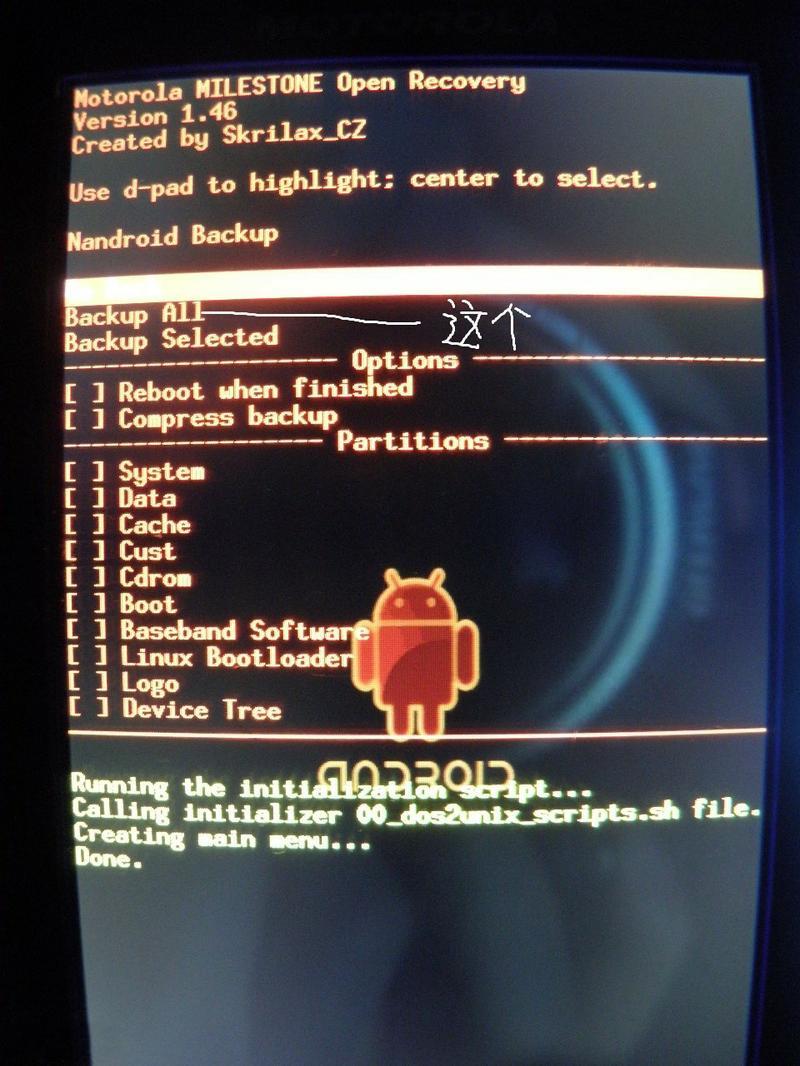
 三星9300圖文並茂教你備份三星I9305 efs
三星9300圖文並茂教你備份三星I9305 efs
EFS文件是用來存取手機IMEI串號、無線網卡MAC地址以及網絡設置的重要信息組件,目前發現升級不明基帶的ROM以及頻繁刷機或者錯誤的雙清方法會導致EFS信息丟失,IME
 豌豆莢顯示備份文件已損壞無法恢復怎麼辦
豌豆莢顯示備份文件已損壞無法恢復怎麼辦
請您去先把該備份文件解壓一下,看能否解壓成功。如果文件是損壞無法解壓的狀態,那就是在備份的時候丟失了數據。建議您找找之前的自動備份文件,恢復一下。 如果可以解壓成功,可
 《地獄之劍》攻略 附無限金錢鑽石钛備份下載
《地獄之劍》攻略 附無限金錢鑽石钛備份下載
《地獄之劍》(Sword of Inferno)是CWAGAME打造的全新史詩級ARPG大作,全新的設計理念,將動作與觸屏融為一體,完美的展現觸屏動作游戲!展開此起彼伏懸
 如何備份手機系統
如何備份手機系統
我們在刷機之前一般最好備份一下整個系統,以免出現問題時可以恢復。 首先百度下載卓大師刷機專家下載然後安裝2 打開手機的設置→應用程序設置→開發&r